在项目管理中,excel做计划进度表是一项非常实用的技能。无论是小型团队还是大型企业,都需要有效地规划和追踪项目进度。Excel作为一款强大的电子表格工具,为我们提供了丰富的功能来创建和管理计划进度表。本文将详细介绍如何利用Excel制作专业的计划进度表,帮助您提高工作效率,实现项目目标。
Excel计划进度表的基本结构
要制作一个有效的计划进度表,首先需要了解其基本结构。一个典型的Excel计划进度表通常包括以下几个关键部分:任务列表、时间轴、责任人、进度状态和备注栏。任务列表是进度表的核心,列出所有需要完成的工作项目。时间轴用于显示每个任务的开始和结束日期,可以用甘特图的形式直观展示。责任人栏指明每个任务的负责人,有助于明确分工。进度状态用于标记任务的完成情况,可以使用百分比或颜色编码来表示。备注栏则用于记录额外信息或遇到的问题。
在创建Excel计划进度表时,建议使用表格格式化功能,为不同类型的信息设置不同的样式。例如,可以为标题行设置粗体和深色背景,为交替行设置浅色背景以提高可读性。此外,合理使用单元格合并和自动换行功能,可以使表格布局更加整洁美观。
利用Excel函数优化进度表
Excel提供了许多强大的函数,可以帮助我们自动化计划进度表的某些部分。例如,使用COUNTIF函数可以快速统计已完成任务的数量。IF函数则可以根据任务的完成状态自动更改单元格的颜色或文字。SUMIF函数可以计算特定类别任务的总工时或总成本。
对于时间管理,NETWORKDAYS函数可以计算两个日期之间的工作日数,这在估算任务持续时间时非常有用。DATEDIF函数可以计算任务的持续天数,而TODAY函数则可以自动更新当前日期,便于追踪项目进度。结合条件格式,我们可以设置规则,自动高亮显示即将到期或已逾期的任务,提醒项目管理者及时采取行动。
创建动态甘特图
甘特图是项目管理中常用的可视化工具,可以直观地展示任务进度和时间安排。在Excel中创建甘特图,可以使用条形图功能。首先,设置任务名称、开始日期和持续时间。然后,利用条形图的堆积功能,将每个任务的开始日期前的空白时间和任务持续时间分别设置为两个系列。通过调整图表格式,可以使甘特图更加美观和易读。
为了使甘特图更加动态,可以结合数据验证和VLOOKUP函数,创建下拉菜单来选择任务状态。通过条件格式,可以根据任务状态自动改变甘特图中任务条的颜色。这样,项目团队成员可以轻松更新任务进度,而管理者则可以一目了然地掌握整个项目的进展情况。
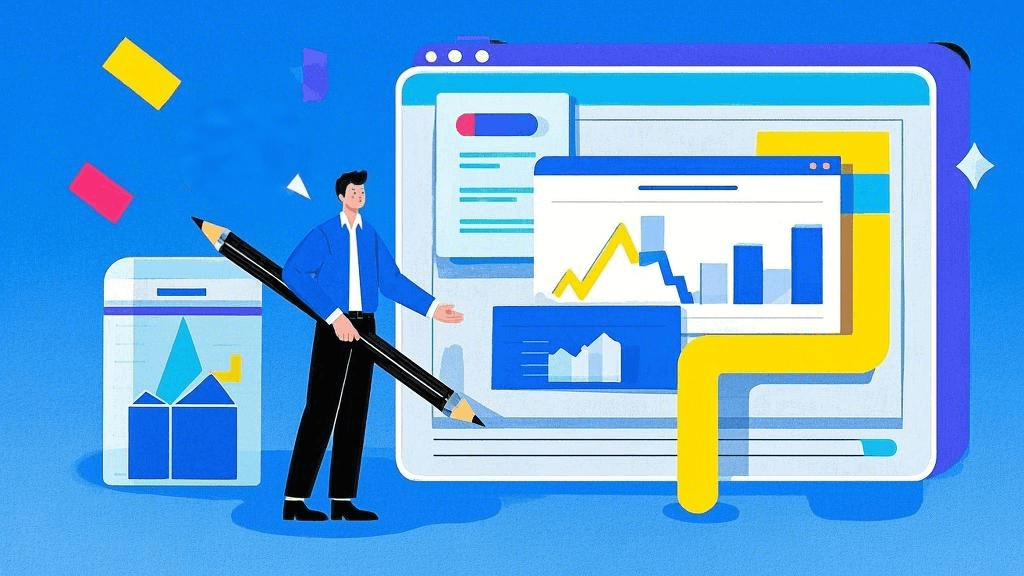
数据分析和报告生成
Excel不仅可以用来记录和跟踪进度,还可以进行深入的数据分析。通过数据透视表功能,我们可以快速汇总和分析项目数据。例如,可以按照责任人或任务类型来统计工作量分布,或者分析不同阶段的任务完成情况。这些分析可以帮助项目管理者识别潜在的瓶颈,优化资源分配。
为了方便向利益相关者汇报项目进度,可以利用Excel的图表功能创建各种可视化报告。饼图可以展示任务完成比例,柱状图可以比较不同阶段的工作量,而折线图则可以展示项目进度随时间的变化趋势。结合Excel的宏功能,甚至可以实现一键生成项目周报或月报,大大提高工作效率。
协作和版本控制
在团队协作中,保持计划进度表的及时更新和版本控制至关重要。Excel提供了共享工作簿的功能,允许多人同时编辑同一个文件。通过设置保护和权限,可以确保每个团队成员只能编辑自己负责的部分,避免意外修改重要数据。
对于更复杂的项目管理需求,可以考虑使用ONES 研发管理平台等专业工具。这些平台不仅提供了更强大的协作功能,还能与Excel无缝集成,让数据导入导出变得简单快捷。通过结合Excel的灵活性和专业项目管理工具的功能性,可以构建一个更加高效的项目管理系统。
总之,excel做计划进度表是一项值得掌握的重要技能。通过合理利用Excel的各种功能,我们可以创建出既美观又实用的计划进度表,有效提升项目管理效率。无论是小型个人项目还是大型团队协作,掌握这些Excel技巧都能让您的工作事半功倍。随着实践经验的积累,相信您会发现更多使用Excel进行项目管理的创新方法,让您的职业生涯更上一层楼。







































